Obnova izbrisanih fotografija na iPhoneu
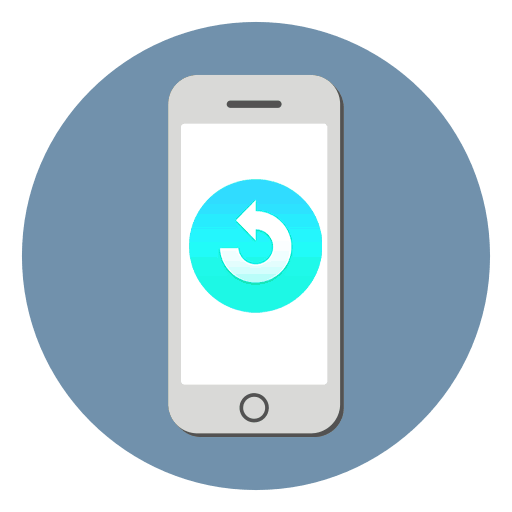
iPhone je dizajniran ne samo za pozive i SMS-ove, nego i za stvaranje visokokvalitetnih fotografija i videozapisa. To je moguće zahvaljujući izvrsnoj kameri pametnog telefona. Ali što ako je korisnik snimio fotografiju i slučajno je izbrisao? Može se obnoviti na nekoliko načina.
Sadržaj
Obnova izbrisanih fotografija
Ako vlasnik iPhonea nehotice briše važne fotografije za njega, onda ih u nekim slučajevima može vratiti. Da biste to učinili, trebate provjeriti postavke iCloud i iTunes kako biste bili sigurni da su potrebne funkcije omogućene za spremanje podataka na uređaju.
Metoda 1: Nedavno izbrisana mapa
Problem s povratkom izbrisanih fotografija može se riješiti jednostavnim gledanjem albuma "Recently Deleted" . Neki korisnici ne znaju da nakon brisanja fotografije iz općeg albuma ne nestaju, nego se prenose u "Nedavno izbrisani" . Vrijeme pohrane datoteka u ovoj mapi je 30 dana. Prvi način članka opisuje kako oporaviti datoteke s ovog albuma, uključujući fotografije.
Više detalja: Kako vratiti izbrisani video na iPhone
Metoda 2: iTunes Backup
Ova je opcija prikladna za one koji su kopirali sve podatke na uređaju u programu. iTunes , Ako korisnik napravi takvu kopiju, može vratiti prethodno izbrisane fotografije, kao i druge datoteke (videozapise, kontakte, itd.).
Napominjemo da će sve informacije koje su se pojavile na iPhone uređaju nakon izrade takve sigurnosne kopije biti izgubljene. Stoga, unaprijed, spremite sve potrebne datoteke koje su napravljene nakon datuma izrade kopije za oporavak.
- Spojite iPhone na računalo i unesite iTunes. Prijavite se na svoj Apple ID račun ako je potrebno.
- Kliknite ikonu uređaja na vrhu zaslona.
- Idite na odjeljak "Pregled" u lijevom izborniku i odaberite "Vrati iz kopije" .
- Potvrdite svoj izbor klikom na "Vrati" u prozoru koji se pojavi.
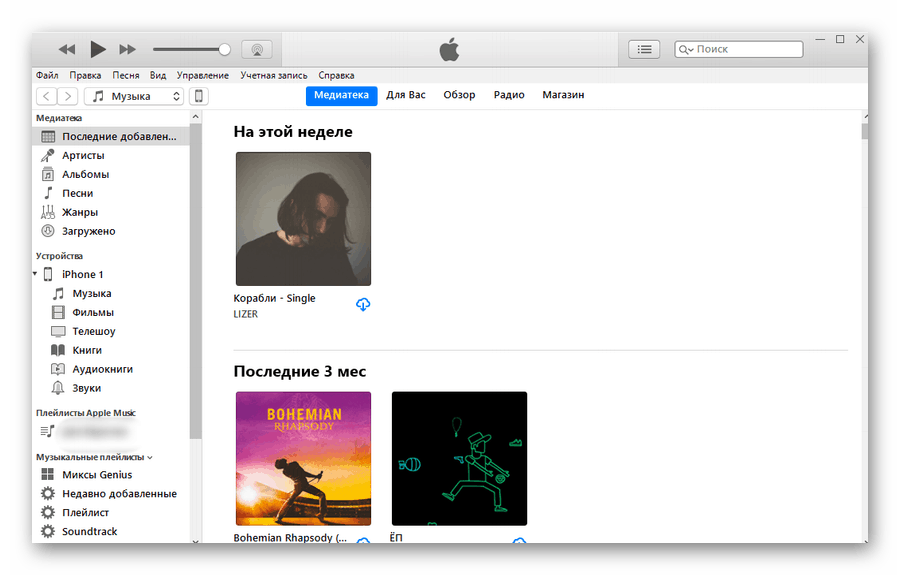
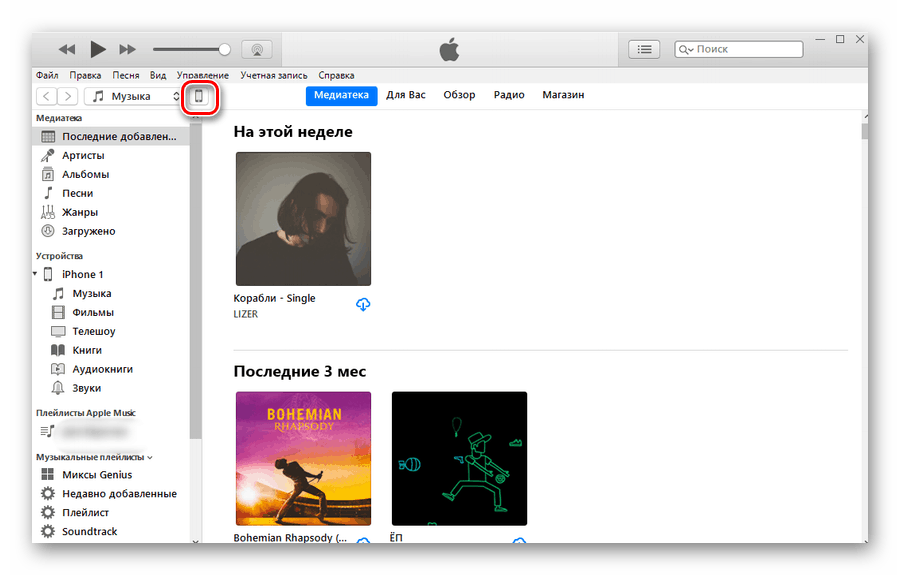
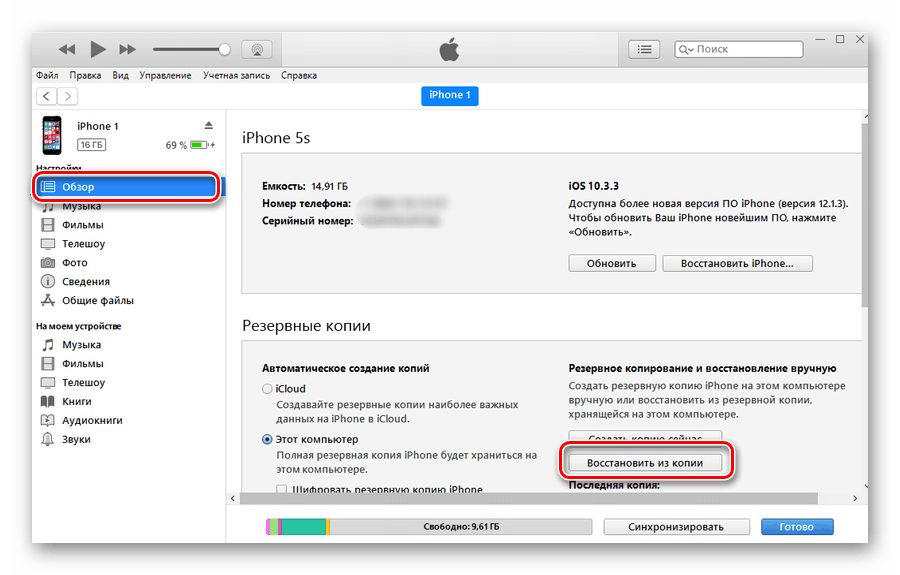

Pogledajte i: IPhone se ne može obnoviti putem iTunes-a: načina rješavanja problema
Metoda 3: iCloud Backup
Da biste vratili fotografije pomoću ove metode, provjerite ima li korisnik mogućnost izrade i spremanja sigurnosnih kopija. iCloud , U postavkama također možete saznati postoji li potrebna kopija po datumu za vraćanje izgubljenih datoteka.
- Idite na postavke pametnog telefona.
- Odaberite "Računi i lozinke" .
- Pronađite iCloud .
- U prozoru koji se otvori, pomaknite se prema dolje i kliknite na "Backup to iCloud" .
- Provjerite je li ova značajka omogućena (klizač je pomaknut udesno), postoji sigurnosna kopija i odgovara vam prema datumu kako biste obnovili izgubljene fotografije.

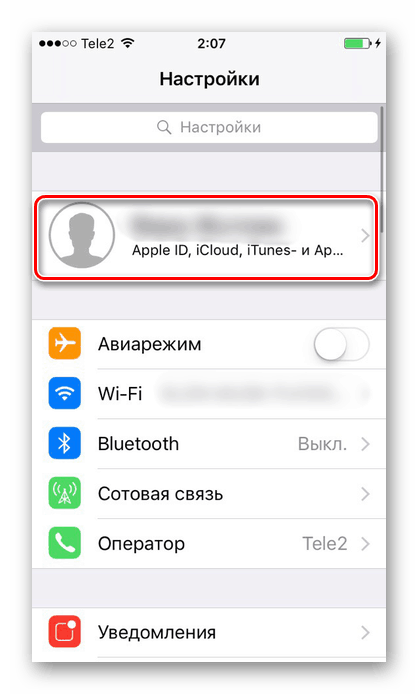
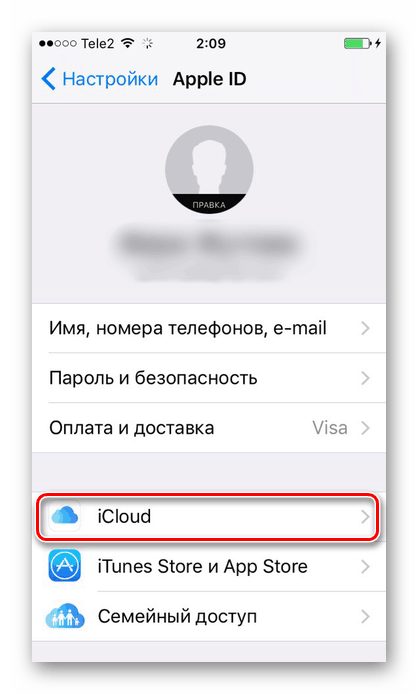

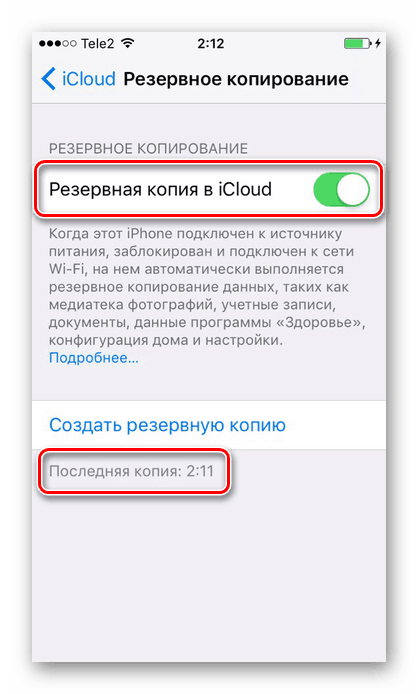
Nakon provjere dostupnosti sigurnosne kopije iClouda, prijeđimo na ponovno postavljanje svih postavki.
- Otvorite postavke za iPhone.
- Pronađite stavku "Basic" i kliknite na nju.
- Dođite do dna i dodirnite "Reset" .
- Da biste riješili naš problem, morate odabrati "Izbriši sadržaj i postavke" .
- Potvrdite svoj izbor unosom zaporke.
- Nakon toga, uređaj će se ponovno pokrenuti i pojavit će se početni prozor za iPhone, gdje trebate odabrati stavku "Vrati iz iCloud kopije" .

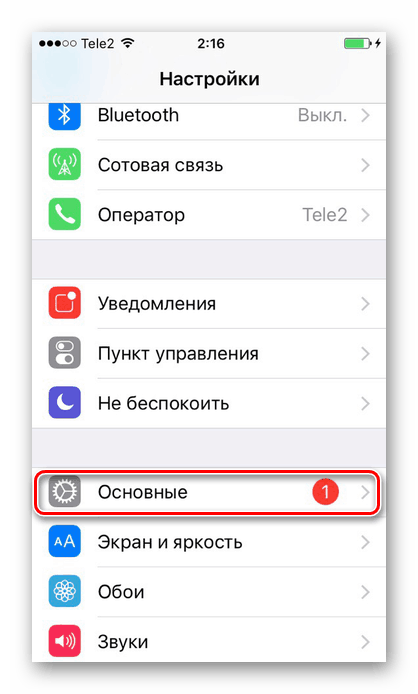
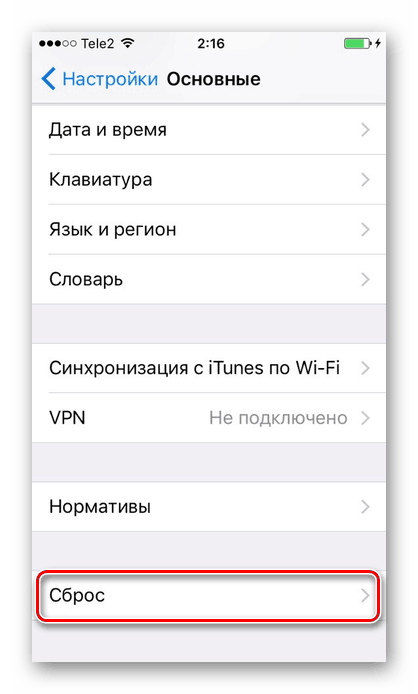
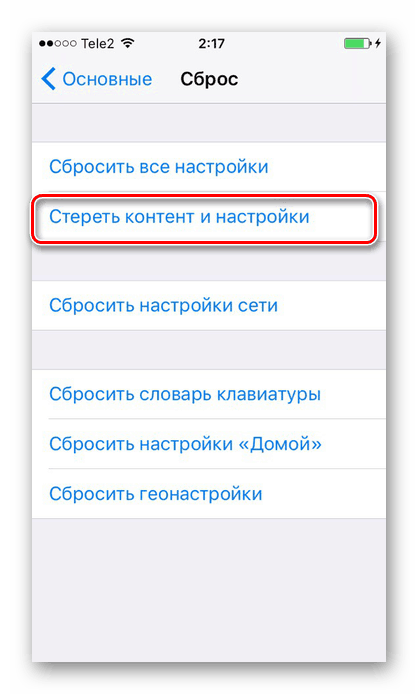
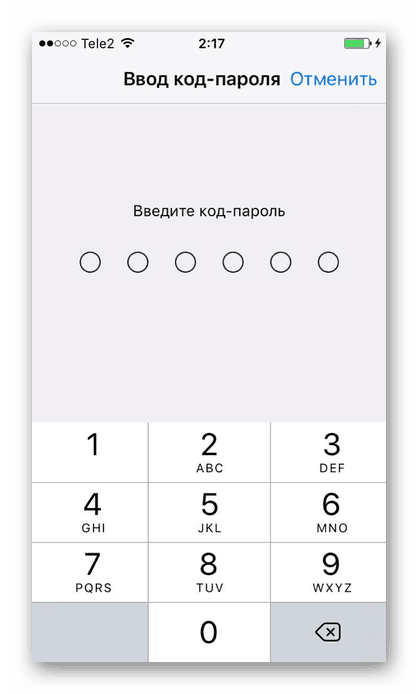
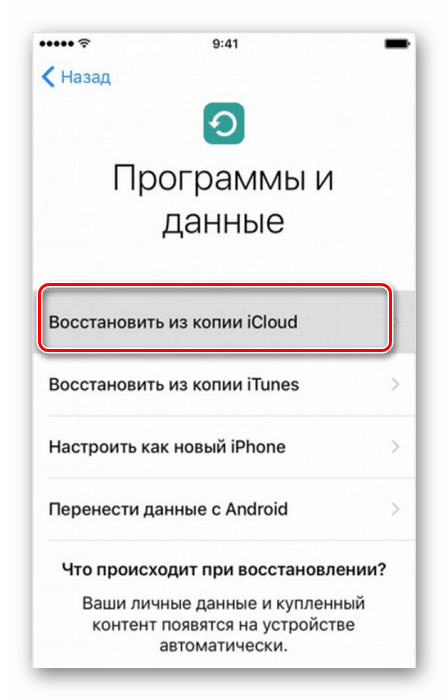
Uz iTunes, kao i iCloud, lako možete oporaviti i davno izbrisane fotografije na iPhoneu. Jedini uvjet je da funkcija sigurnosnog kopiranja mora biti unaprijed omogućena u postavkama kako bi se kopije stalno ažurirale.